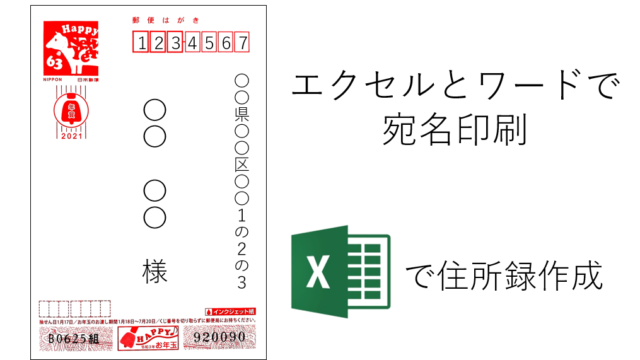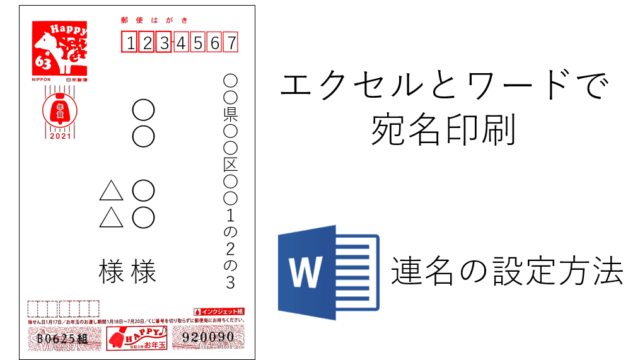バッテリー到着
2020年10月29日バッテリーが到着しました。
こんな感じの梱包です↓↓↓
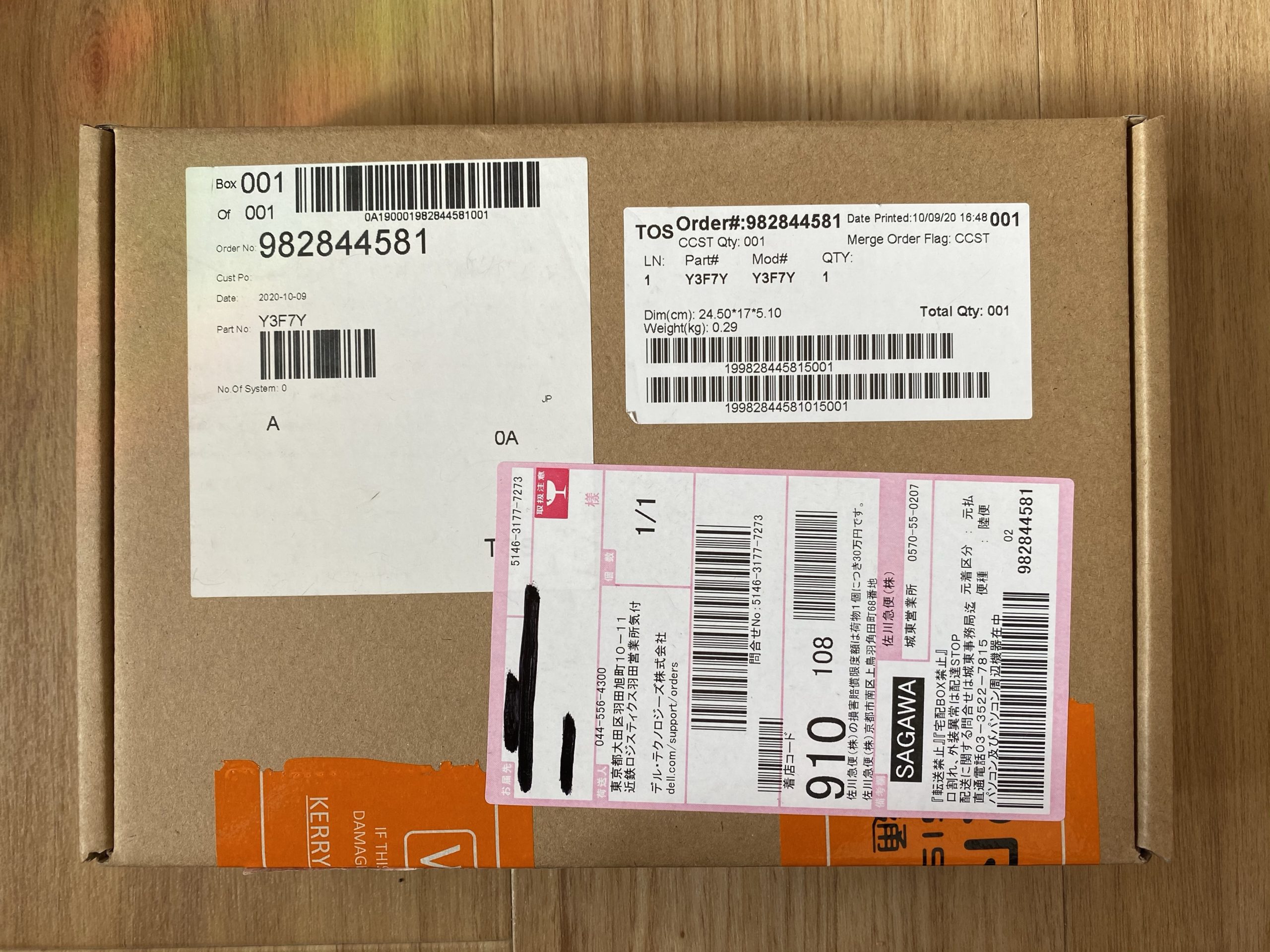
裸でポロン。
外国から送られてきただけあって雑(笑)

いざバッテリー交換
作業の下準備や手順があるので、こちらで確認してから行うと良いです。
DELL Inspiron13 7000シリーズ サービスマニュアル
それぞれのシリーズ別にマニュアルがあるので、違う型をお使いの方は検索してみてくださいね。
ちなみに、私がこれを見つけたのは、作業が全て終わってからでした・・・。
ちーん。
下準備
・一応、PC内のデータをHDDにバックアップしました。
・全てのウィンドウ、アプリケーションを終了し、PCをシャットダウン。
・周辺機器は全て外しておいた。(SDカード、マウスのUSBレシーバーなど)
・ACアダプターも抜いておきます。
とにかく、外せるものは全て外す!
作業の実際
まず、裏ブタのネジをプラスドライバーで全て外します。

こんな感じのとっかかりを見つけて。
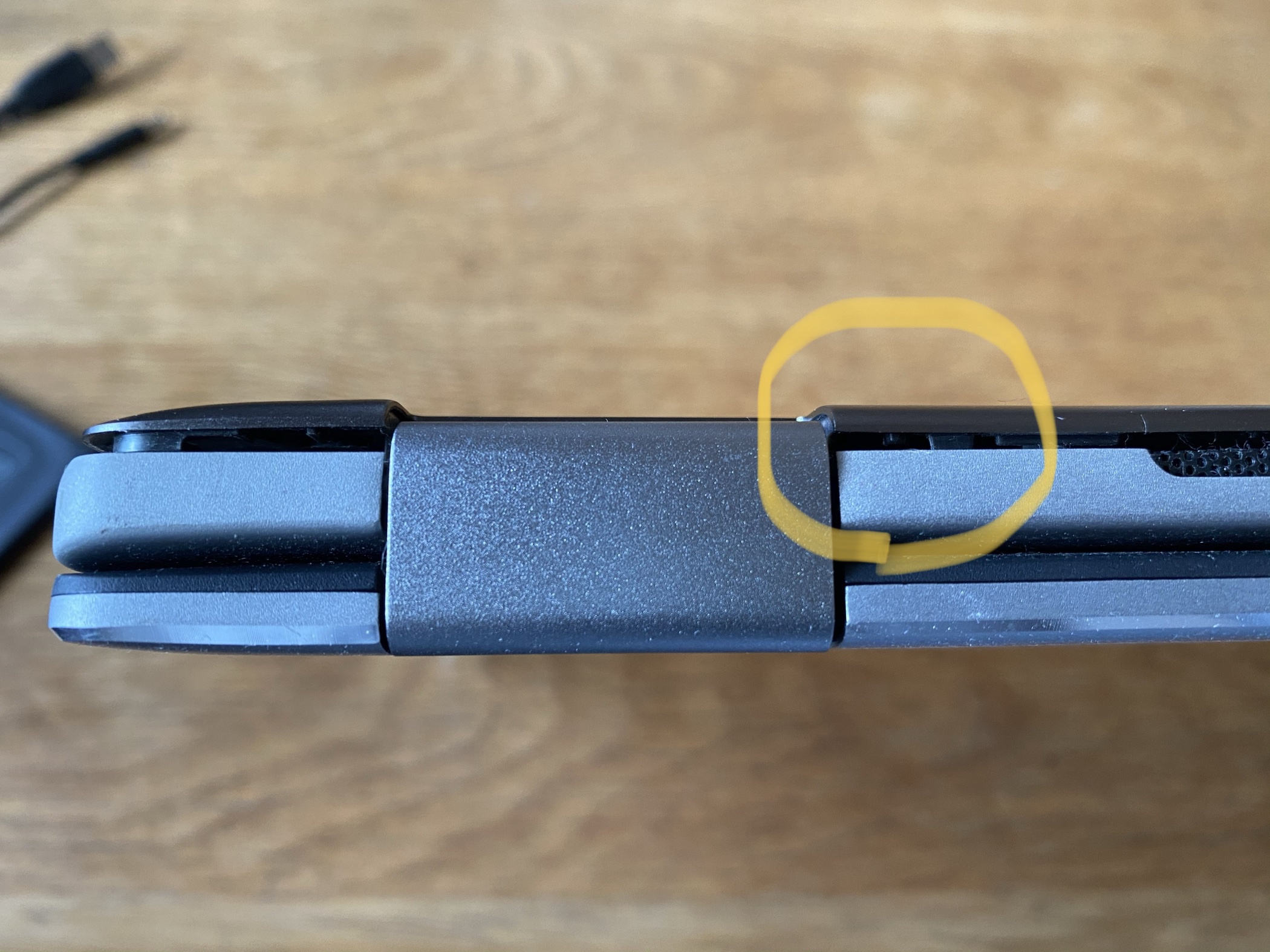
プラスチックのポイントカードなどを滑らして開けると良いのですが、私はバッテリー購入前に1回外してみたためか、手でバコッと外れました。
※カードは傷むことがあるので、要らない物を使って下さいね。
バッテリーを固定している4本のネジを外し
コードを引き抜く(けっこう頑丈でわかりにくいのですが、引き抜くのはバッテリー側です)
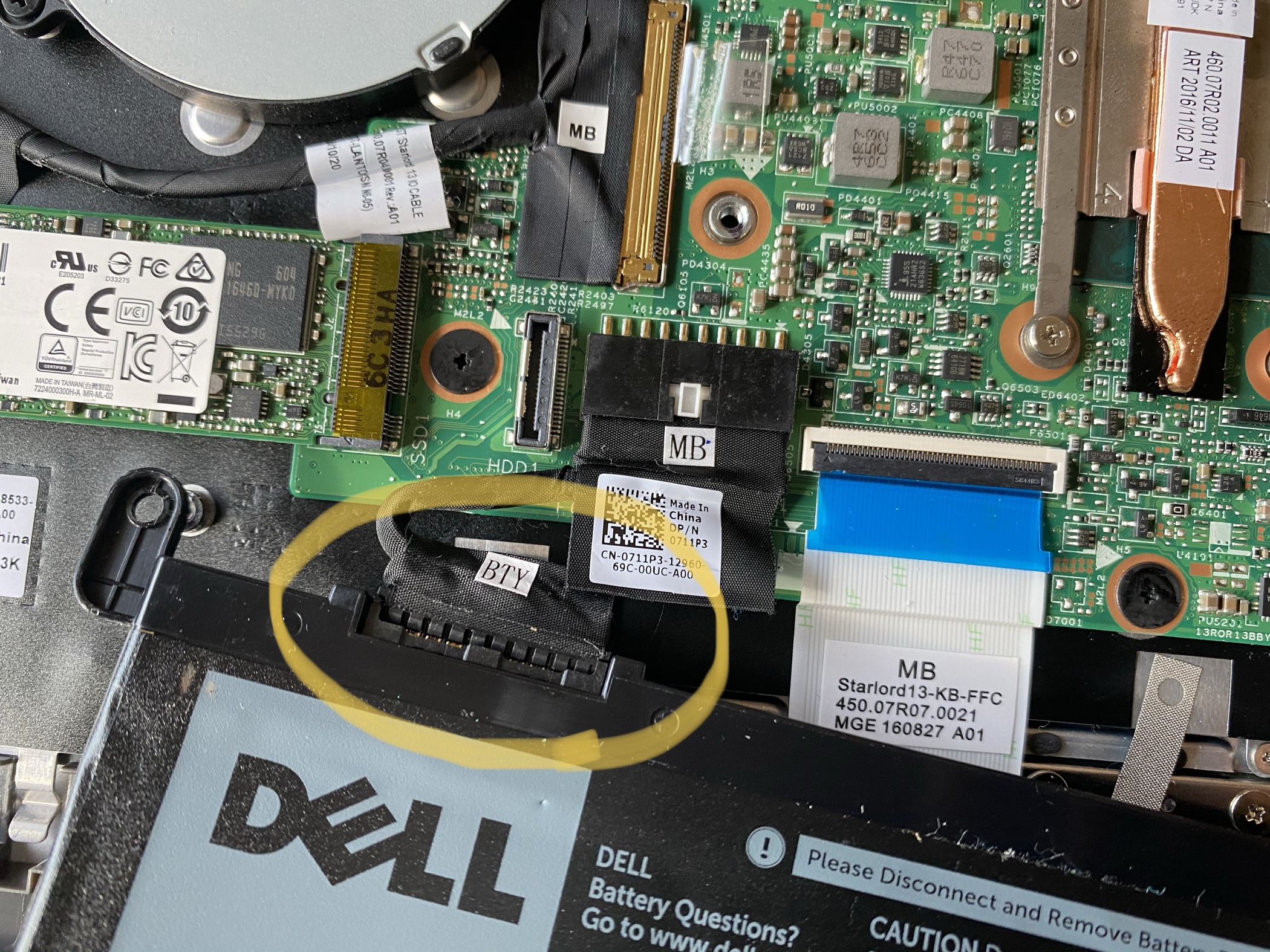
なかなか抜けず、ここで作業を中断しITのプロである兄に電話で相談。
「力を込めて引き抜いても大丈夫だよ」とアドバイスをもらい、えいやっ!!!
抜けました・・・。

そして、PC本体の電源ボタンを5秒押してみます。(何も起きないけれど、静かに放電するらしい)
新しいバッテリーに、しっかり奥までコードを繋ぎ、またネジで固定。

PC内部はけっこう埃だらけだったので、一眼レフ用のシュポシュポで軽くお掃除してみる。

裏ブタをはめて、ねじで留めて完了!

作業は30分程度で終わりました。
私は、バッテリーコードがなかなか抜けずに作業中断したのですが、
スムーズにいけば15分程度で終わる簡単な作業でした。
PCは立ち上がるのか
さてさて、ここからが肝心です。
電源ボタンを押してみますが、立ち上がりません(;’∀’)
あ、そっか。
バッテリーに充電されていないからか。
ということで、ACアダプターを接続すると、ちゃんと立ち上がりました。
しかも起動後、いつものメッセージも表示されませんでした!
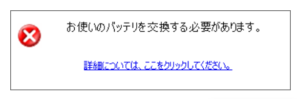
バッテリーの確認をしてみる
バッテリー残量の確認方法は、こちらの記事を参照してください。


設計容量:41,998mWh
フル充電容量:41,998mWh
交換前のバッテリーが、フル充電容量:8,938mWhまで落ちていたので
ちゃんと回復しています。
交換成功です!